Πολλοί χρήστες ανέφεραν ότι κατά την προσπάθεια αποστολής πρόσκλησης ημερολογίου μέσω του Outlook λαμβάνουν το ακόλουθο σφάλμα:
Σφάλμα κατά την προετοιμασία για αποστολή μηνύματος κοινής χρήσης
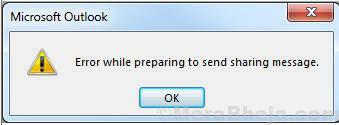
Όπου "κοινή χρήση μηνύματος" αναφέρεται στην πρόσκληση ημερολογίου.
Αυτό το σφάλμα εμφανίζεται συνήθως με το Outlook 2007, 2010 και 2016. Μια αξιοσημείωτη παρατήρηση είναι ότι οι περισσότεροι χρήστες που ανέφεραν το ζήτημα μπόρεσαν να στείλουν την πρόσκληση μέσω email μέσω της διαδικτυακής εφαρμογής του γραμματοκιβωτίου που εμφανίζεται στον υπολογιστή-πελάτη του Outlook.
Αιτίες
Οι αιτίες πίσω από το ζήτημα είναι οι εξής:
1] Τα αρχεία που είναι υπεύθυνα για τη λειτουργία μιας γέφυρας μεταξύ της εφαρμογής Ημερολόγιο και του Outlook ενδέχεται να είναι κατεστραμμένα.
2] Ένα πρόσθετο ενδέχεται να προκαλεί το πρόβλημα.
3] Πρόβλημα με αρχεία άδειας ημερολογίου στο σύστημα.
4] Ο χρόνος συστήματος ενδέχεται να είναι λανθασμένος
Προκαταρκτικό βήμα
Πριν από οτιδήποτε άλλο, δοκιμάστε να στείλετε την πρόσκληση ημερολογίου μέσω της εφαρμογής ιστού (π.χ. gmail.com, hotmail.com κ.λπ.) του διακομιστή email σας. Εάν δεν λειτουργεί ούτε με την εφαρμογή ιστού, τότε δεν έχει νόημα η αντιμετώπιση προβλημάτων με το σύστημα. Θα μπορούσατε να επικοινωνήσετε με τον παροχέα υπηρεσιών email σας για το ίδιο.
Στη συνέχεια, προχωρήστε με τις ακόλουθες λύσεις:
1] Ελέγξτε την ημερομηνία και την ώρα του συστήματος
2] Χρησιμοποιήστε το Microsoft Support and Recovery Assistant για το Office 365
3] Κατάργηση ενοχλητικών πρόσθετων
4] Επανεγκαταστήστε πλήρως το Microsoft Office
Λύση 1] Κατάργηση ενοχλητικών πρόσθετων
Μερικές φορές ορισμένα ενοχλητικά πρόσθετα προκαλούν αυτό το ζήτημα. Θα μπορούσαμε να το δοκιμάσουμε και αν το πρόβλημα αφορά ένα από τα πρόσθετα, θα μπορούσαμε να το διερευνήσουμε και να το καταργήσουμε.
1] Πατήστε Κερδίστε + R για να ανοίξετε το Τρέξιμοπαράθυρο και πληκτρολογήστε την εντολή outlook.exe / χρηματοκιβώτιο. Πατήστε Enter για να ανοίξετε την εφαρμογή Outlook για υπολογιστές στο Λειτουργία ασφαλείας. Όταν ανοίγουμε το Outlook υπολογιστή-πελάτη σε ασφαλή λειτουργία, τα πρόσθετα θα απενεργοποιούνται.
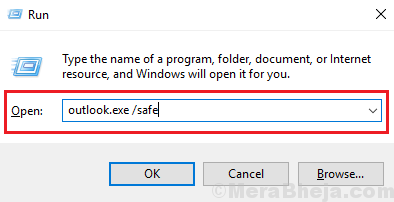
2] Τώρα δοκιμάστε να στείλετε την πρόσκληση στο Ημερολόγιο. Εάν λειτουργεί, το πρόβλημα αφορά ένα από τα πρόσθετα.
3] Κλείστε το παράθυρο ασφαλούς λειτουργίας του Outlook και ανοίξτε το πρόγραμμα-πελάτη του Outlook σε κανονική λειτουργία.
4] Πηγαίνετε στο Αρχείο >> Επιλογές >> Πρόσθετα.
5] Επιλέξτε το αναπτυσσόμενο μενού που αντιστοιχεί στη Διαχείριση πρόσθετων COM και κάντε κλικ στο Go.
6] Ελέγξτε και καταργήστε τυχόν πρόσθετα που είναι ύποπτα. Αυτό θα ήταν περισσότερο μια επιτυχία και δοκιμαστική δραστηριότητα.
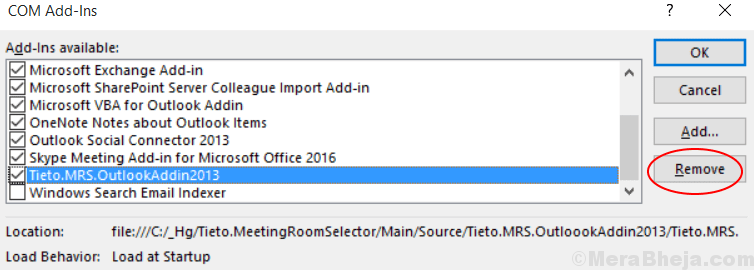
Λύση 2 - Κατάργηση προηγούμενων διαπιστευτηρίων σύνδεσης στο Microsoft Office
1. Τύπος Πλήκτρο Windows + R μαζί για να ανοίξετε ΤΡΕΞΙΜΟ πλαίσιο εντολών.
2. Τώρα γράψε έλεγχος / όνομα Microsoft. CredentialManager στο πλαίσιο εντολής run και κάντε κλικ στο Εντάξει.
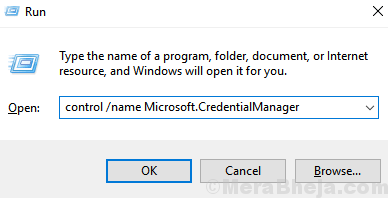
3. Τώρα, επιλέξτε Διαπιστευτήρια των Windows.
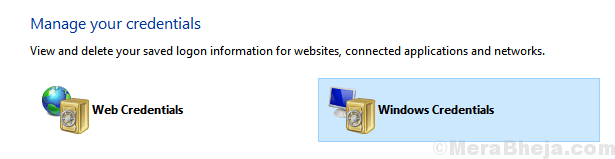
4. Τώρα, επέκταση Διαπιστευτήρια Microsoft Office από τη λίστα και Αφαιρώ το.
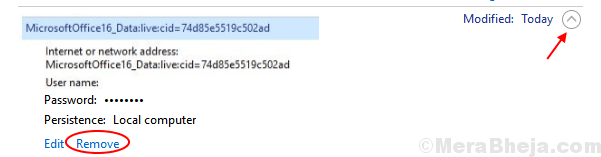
Λύση 3 - Κατάργηση διπλότυπης καταχώρισης
- Κάντε δεξί κλικ στους χρήστες Ημερολόγιο και επιλέξτε Ιδιότητες.
- Επιλέγω άδεια αυτί.
- Παω σε λίστα χρηστών και βεβαιωθείτε ότι δεν υπάρχουν διπλή είσοδος.
- Αν υπάρχει διπλότυπη καταχώριση, Αφαίρεση το.
- Μόλις αφαιρέσετε τη διπλή καταχώριση, ακριβώς επανεκκίνηση Το Outlook πάλι.
Λύση 4] Χρησιμοποιήστε το Microsoft Support and Recovery Assistant για το Office 365
Μπορείτε να πραγματοποιήσετε λήψη του Βοηθού υποστήριξης και ανάκτησης της Microsoft για το Office 365 εδώ. Εκτελέστε αυτό το εργαλείο αντιμετώπισης προβλημάτων για το πρόγραμμα-πελάτη επιφάνειας εργασίας του Outlook. Ελέγχει για όλες τις πιθανές αιτίες του προβλήματος και προσπαθεί να το επιλύσει εάν είναι δυνατόν.
Λύση 5] Επανεγκαταστήστε πλήρως το Microsoft Office
Εάν όλα τα άλλα αποτύχουν, μπορείτε να επανεγκαταστήσετε το πακέτο του Microsoft Office. Ωστόσο, είναι απαραίτητο να αφαιρέσετε όλα τα στοιχεία του πακέτου λογισμικού. Για να το κάνετε αυτό, κατεβάστε το εργαλείο που αναφέρεται στην Επιλογή 2 εδώ. Στη συνέχεια, εγκαταστήστε ξανά το πακέτο του Microsoft Office.
Λύση 6] Ελέγξτε την ημερομηνία και την ώρα του συστήματος
Ο πελάτης του Outlook ή μάλλον οποιοδήποτε λογισμικό εγκατεστημένο στο σύστημα χρησιμοποιεί το ρολόι συστήματος για να ελέγξει την ώρα και να το χρησιμοποιήσει για συναρτήσεις. Ελέγξτε την ώρα του συστήματος στη δεξιά κάτω γωνία της οθόνης. Εάν είναι λάθος, ίσως χρειαστεί να το διορθώσετε.
1] Αναζήτηση για Πίνακας Ελέγχου στη γραμμή αναζήτησης των Windows και ανοίξτε το ίδιο.

2] Πηγαίνετε στο Ημερομηνία και ώρα και μετά στο Ώρα Διαδικτύου αυτί.

3] Κάντε κλικ στο Αλλαξε ρυθμίσεις.

4] Επιλέξτε το διακομιστή προς time.nist.gov και μετά κάντε κλικ στο Ενημέρωση τώρα.

5] Κάντε κλικ στο Εντάξειγια να αποθηκεύσετε τις ρυθμίσεις.


